OGM ist ein weniger bekanntes Format für hochwertige Videos und eine kostenlose Erweiterung. Mit dem OGM-Format können Sie Audio, Video und Untertitel in einem kompakten Dateipaket übertragen, sowohl offline als auch über das Internet. Natürlich spart es Ihre Datenbandbreite, aber seine lizenzgebührenfreie Natur macht es für angehende Künstler außerordentlich gewinnbringend. Vielleicht möchten Sie wissen, was eine OGM-Datei ist, wie man OGM-Dateien öffnet und welche Möglichkeiten es gibt, OGM-Videos in MP4 zu konvertieren. Hier ist der vollständige Leitfaden.
Teil 1: Was ist eine OGM-Datei?
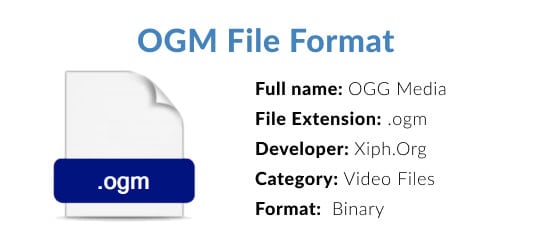
Die Dateierweiterung .OGM stammt vom Ogg Vorbis-Projekt, das von der Stiftung Xiph.org geleitet wird. OGM steht für "Ogg Media". Der Name stammt von dem Spiel Netrek, das der Firmengründer Chris Montgomery auf dem College gespielt hat. Ogg war ein Manöver in dem Spiel, das schließlich seinen Namen im allgemeinen Sprachgebrauch fand. Heutzutage bedeutet es, etwas gewaltsam zu tun, ohne an die Konsequenzen zu denken. Das Wort "Vorbis" ist der Name einer Figur in dem Buch Small Gods von Terry Pratchett.
Merkmale des OGM Dateiformats
Was die Terminologie anbelangt, bleibt OGM seinem Namensgeber treu. Im Gegensatz zu bestimmten MP3s und Videos, die mit einer Urheberrechtslizenz versehen sind, können Sie eine OGM-Datei nach Herzenslust verwenden. Das Dateiformat unterstützt vollständig Dolby 5.1 Surround Sound mit 255 möglichen Audiokanälen.
Außerdem bieten OGM-Videos eine höhere Wiedergabequalität bei minimalem Speicherplatz, da eine OGM-Datei nicht indiziert ist. Das bedeutet, dass die Datei theoretisch unbegrenzt und ohne Unterbrechungen gespeichert werden kann.
Teil 2: Wie man OGM-Videodateien öffnet
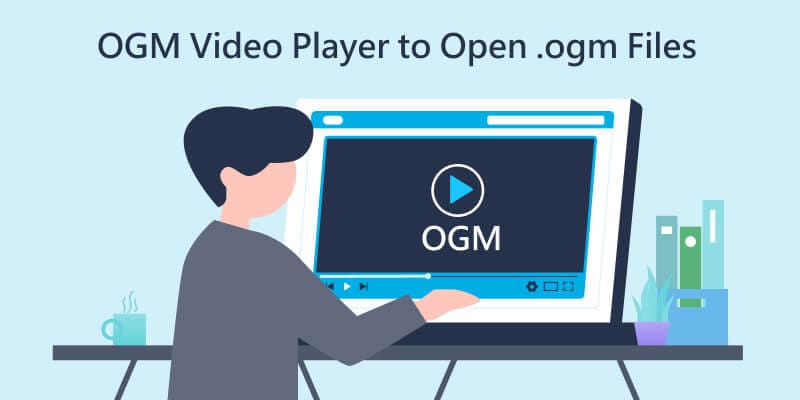
Das OGM-Format hat zwar seine Vorteile, aber Sie können Schwierigkeiten haben, es mit der Standardsoftware auf Ihrem System abzuspielen. Je nach Ihren Anforderungen sollten Sie sich daher ein paar OGM-Player mit den entsprechenden Codecs ansehen.
OGM-Player für Windows
Da die Filme & TV App langsam aktualisiert wird, kann es sein, dass sie irgendwann jede Mediendatei abspielt. Es gibt jedoch Fälle, in denen ein Wiedergabefehler angezeigt wird. In der Zwischenzeit können Sie einen der unten aufgeführten Mediaplayer verwenden, um OGM-Dateien unter Windows abzuspielen.
- AllPlayer
- gom player
- Flash Video MX Pro
- windows media player
OGM players for Mac
Mac verfügt über einen eigenen Satz von OGM-Videoplayern, die Sie für die entsprechenden Erweiterungen verwenden können. Allerdings müssen Sie sicherstellen, dass alle Treiber für Ihre Grafik- und Soundkarte auf dem neuesten Stand sind.
- VLC Media Player
- MPlayer
- cisdem video player
- elmedia player
OGM players for Linux
Wenn Sie ein Linux-Benutzer sind, können Sie die folgenden Media Player verwenden.
- VLC Media Player
- MPlayer
- Totem
- mpv media player
Teil 3: Wie man OGM in MP4 und umgekehrt konvertiert
Es kann Situationen geben, in denen Sie eine Videodatei an ein breites Publikum streamen müssen. Oder Sie haben MP4-Videos, die Sie mit voller Surround-Sound-Unterstützung übertragen möchten. In solchen Fällen müssen Sie Ihre Dateien im OGM-Format in MP4 oder MP4 in OGM konvertieren. Sie können dies mit einer der folgenden Methoden tun.
Methode 1: OGM mit dem VLC-Player in MP4 konvertieren
Wenn Sie den VLC Media Player bereits auf Ihrem PC installiert haben, ist das Konvertieren von Dateien in und aus jedem Videoformat ziemlich einfach.
- Schritt 1: Starten Sie VLC und gehen Sie zu Medien > Konvertieren/Speichern.
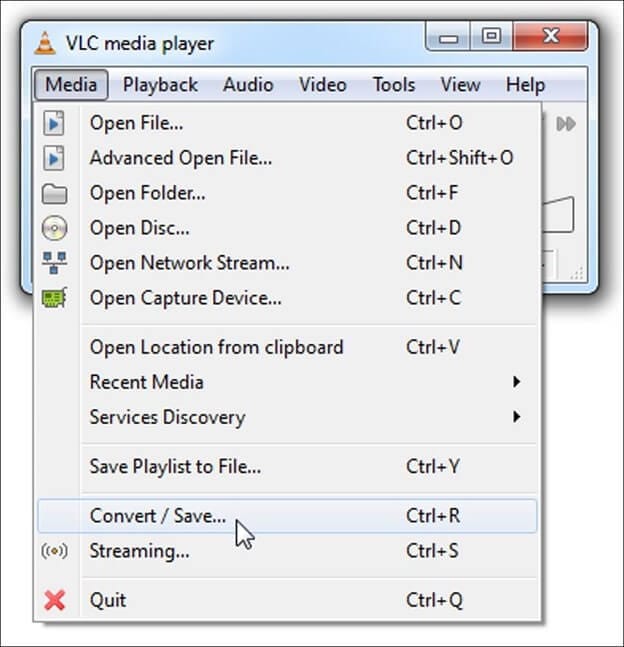
- Schritt 2: Sie können nun auf der Datei Registerkarte die gewünschten OGM-Dateien zum Konvertieren hinzufügen. Klicken Sie dann auf die Konvertieren/Speichern Schaltfläche, um fortzufahren.
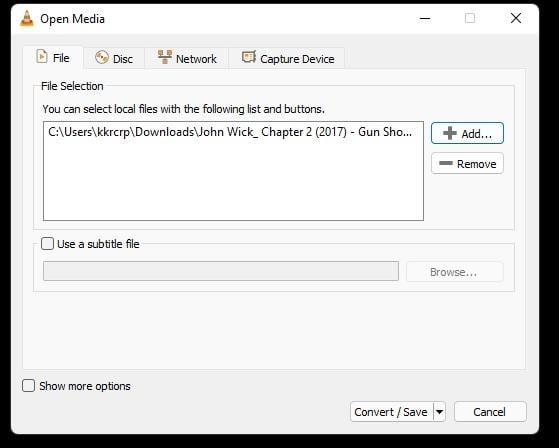
- Schritt 3: Wählen Sie im Dropdown-Menü neben Profil die Option Video - + MP3 (MP4). Auf diesem Bildschirm können Sie auch zusätzliche Einstellungen wie Bitrate und Untertitel feinabstimmen.
- Schritt 4: Sobald Sie das Ausgabeformat festgelegt haben, wählen Sie einen Zielort, an dem Sie die MP4-Datei speichern möchten.
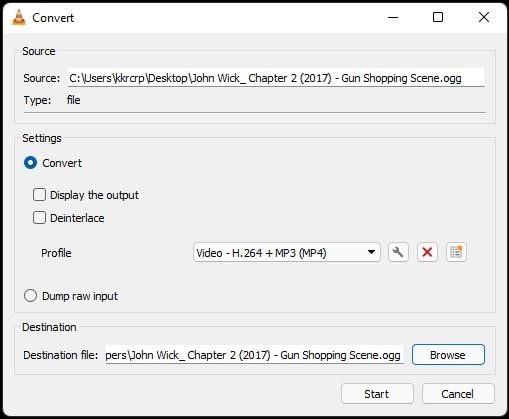
- Schritt 5: Klicken Sie schließlich auf Start. Die Konvertierung von OGM in MP4 beginnt und die Datei wird am gewünschten Ort angezeigt.
Sie können den gleichen Vorgang wiederholen, um eine MP4-Datei in OGM zu konvertieren. Der einzige Unterschied ist, dass das Ausgabeformat Video - Theora + Vorbis (OGG) sein sollte.
Hinweis: Sie können mit dem VLC-Player immer nur eine OGM-Datei auf einmal konvertieren. Wenn Sie viele OGM-Videos haben, die konvertiert werden müssen, ist VLC nicht die richtige Wahl. Für die Stapelkonvertierung von mehreren OGM-Dateien können Sie zu Methode 3 wechseln.
Methode 2: Konvertieren von OGM in MP4 mit Online Video Convertern
So beliebt VLC auch ist, es kann gelegentlich zu Qualitätsproblemen bei den ausgegebenen Videos kommen. Zum Glück gibt es ein paar Online-Alternativen, die Ihnen bei Ihrer Aufgabe helfen können, ohne ein Byte Speicherplatz auf Ihrer Festplatte zu belegen.
- Media.io
Media.io ist ein beliebtes Online-Tool zum Konvertieren von Videos, das einfach ist und mehrere Eingaben akzeptiert. Sie können eine OGM-Videodatei von Ihrem Computer, Dropbox oder Google Drive einfügen. Darüber hinaus ist die Webseite durch eine aktuelle SSL-Verschlüsselung vollkommen sicher. So gelangen keine Ihrer Daten in die Hände von Hackern oder anderen Unternehmen.
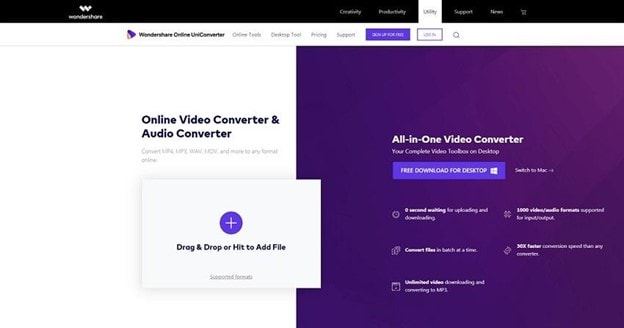
- FreeConvert
Für diejenigen, die einen eher praktischen Ansatz benötigen, ist FreeConvert.com die perfekte Wahl. Mit diesem webbasierten Videoconverter können Sie die kleinsten Aspekte Ihrer Ausgabevideos anpassen, z.B. das Seitenverhältnis und die Audioüberblendungen. Außerdem können Sie OGM-Dateien mit einer Größe von bis zu 1 GB in MP4 konvertieren, sogar mehr, wenn Sie sich anmelden.
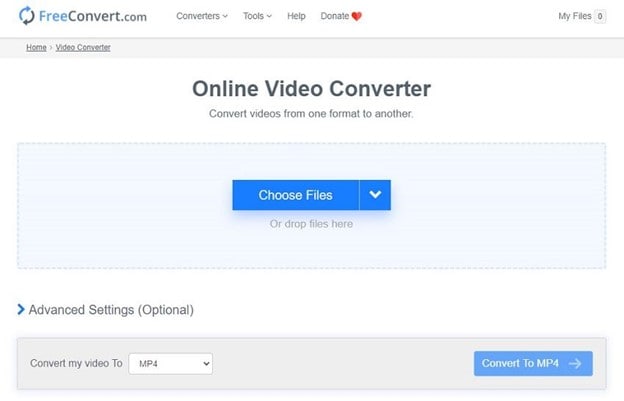
- Convertio
Convertio.co hat seit seiner Gründung im Jahr 2014 über 1,4 Milliarden Dateikonvertierungen durchgeführt. Die Plattform unterstützt über 300 verschiedene Formate und kontrolliert die Ausgabedatei erheblich. Sie können sogar die bevorzugten Codecs auswählen, wenn Sie diese Webseite benutzen. Allerdings ist das begrenzte Upload-Limit von 100 MB ein wenig enttäuschend. Natürlich können Sie es aktualisieren, indem Sie sich anmelden.

Methode 3: Konvertieren von OGM in MP4 mit einer Video-Converter-Software
Online-Tools haben eine Begrenzung der maximalen Dateigröße, die zur Konvertierung hinzugefügt werden kann und ihre Leistung hängt vollständig von der Internetverbindung ab. Wenn Sie nicht über das Internet verfügen oder zahlreiche OGM-Dateien konvertieren müssen, können Sie einen Desktop-Videoconverter verwenden, der für Windows und Mac verfügbar ist. Hier sind einige der effizientesten, die Sie von den offiziellen Webseiten herunterladen können.
- wondershare uniconverter
Für einen All-in-One-Dienst, der Ihre OGM-Dateien in MP4 konvertieren kann, ist der Wondershare UniConverter eine ausgezeichnete Wahl. Die Software enthält alles, was Sie zum Komprimieren, Bearbeiten und Brennen benötigen. Sie verfügt über mehr als 1.000 verfügbare Dateiformate, mit denen Sie mehrere Dateien gleichzeitig konvertieren können. Außerdem können Sie die Videos für verschiedene Geräte optimieren, ohne die Konvertierungsgeschwindigkeit zu beeinträchtigen.
- MiniTool Video Converter
Der MiniTool Video Converter ist ein völlig kostenloser, werbefreier Videoconverter, der viele Dateitypen unterstützt und mehrere Videos in einem Durchgang konvertieren kann. Es handelt sich um einen zuverlässigen OGM-Dateiconverter, vorausgesetzt, Ihr System verfügt über die nötigen Spezifikationen, um ihn auszuführen. Leider ist er durch seinen veralteten Code auch langsamer als die meisten seiner Konkurrenten.
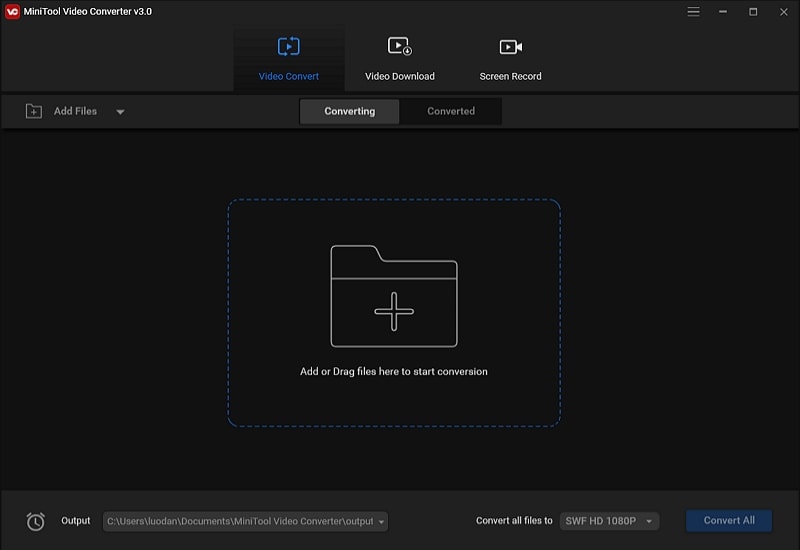
- Avidemux
Ein anderer kostenloser Video-Converter, Avidemux, kann für einen Einsteiger in die Videobearbeitung verwirrend sein. Wie VLC kann er jedoch auch als kostenlose Video-Converter-Software verwendet werden. Er ist mit fast allen Videodateien kompatibel, auch mit solchen im OGM-Format. Außerdem kann er auf jedem Betriebssystem laufen, ohne dass dafür robuste Hardware erforderlich ist.
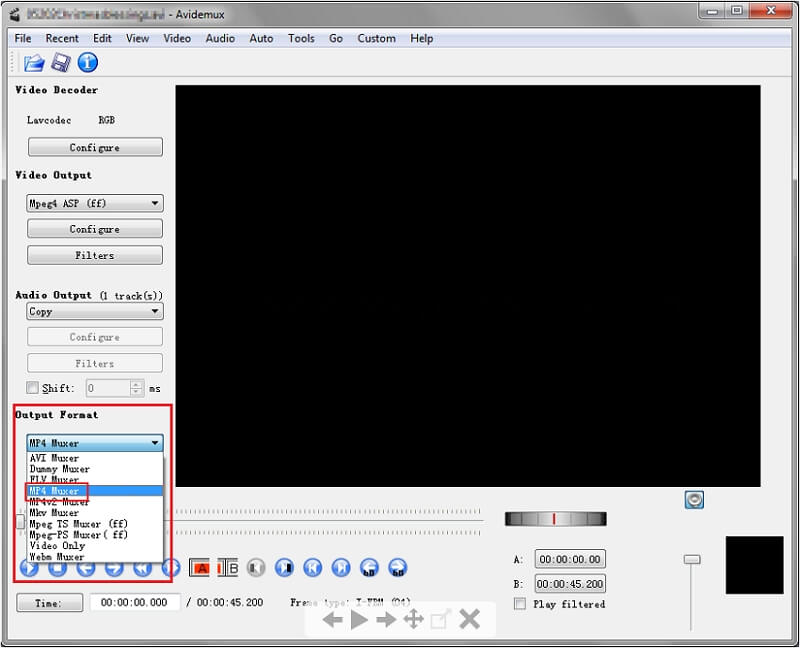
Bonus-Tipps: Wie man verlorene oder gelöschte OGM-Videodateien wiederherstellt
Das versehentliche Löschen von Dateien oder der Verlust von Dateien beim Zurücksetzen Ihrer Laufwerke kann sehr unangenehm sein. Noch mehr, wenn Sie feststellen, dass Sie Ihre Lieblingsurlaubsfilme in Dolby-Surround-Sound und im OGM-Format hatten. Keine Angst, denn die Recoverit Videowiederherstellungssoftware kann Ihnen mit ein paar einfachen Schritten dabei helfen, diese Erinnerungen zurückzubekommen.

Wondershare Recoverit - Stellen Sie Ihre wertvollen Videos wieder her
5.481.435 Personen haben das Tool bereits heruntergeladen.
Stellen Sie Ihre versehentlich gelöschten Videos wieder her und reparieren Sie auch die beschädigten Videos.
Stellen Sie Daten von allen Arten von Speicherlaufwerken wie USB-Laufwerken, SD-Karten, SSDs, HDDs, Disketten, USB-Sticks, etc. wieder her.
Neben allen gängigen Videoformaten wie MP4, AVI, MOV, WMV, M4A, MTS, OGM, etc. werden auch beschädigte Ultra HD 4K- und 8K-Videos gescannt, gesammelt und abgeglichen, um sicherzustellen, dass die meisten Ihrer Videos wiederhergestellt werden.
Zeigen Sie eine Vorschau der Dateien an, bevor Sie sie wiederherstellen.
Kostenlose Version zum Ausprobieren und kostenpflichtige Version, um mehr zu genießen.
- Schritt 1: Laden Sie Recoverit herunter und installieren Sie es auf Ihrem Computer.
- Schritt 2: Starten Sie die Recoverit OGM-Wiederherstellungssoftware. Wählen Sie auf der Registerkarte "Festplatten und Speicherorte" den Ort, an dem Sie Ihre OGM-Dateien gelöscht oder verloren haben.

- Schritt 3: Klicken Sie dann auf "Start", um die Suche nach verlorenen OGV-Dateien zu starten. Der Scanvorgang kann je nach Größe Ihrer Festplatte Sekunden bis Minuten dauern. Sie können die Objekte während des Scannens in Echtzeit filtern und anzeigen.

- Schritt 4: Sobald Sie die gewünschten OGM-Dateien gefunden haben, klicken Sie auf die Wiederherstellen Schaltfläche, wenn Sie fertig sind.

Für Windows 7 oder neuer
Für macOS 10.10 oder höher










